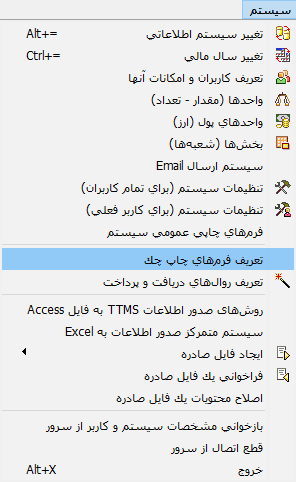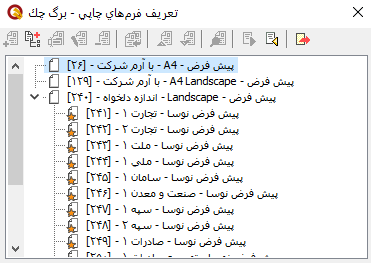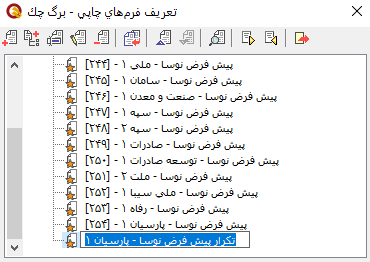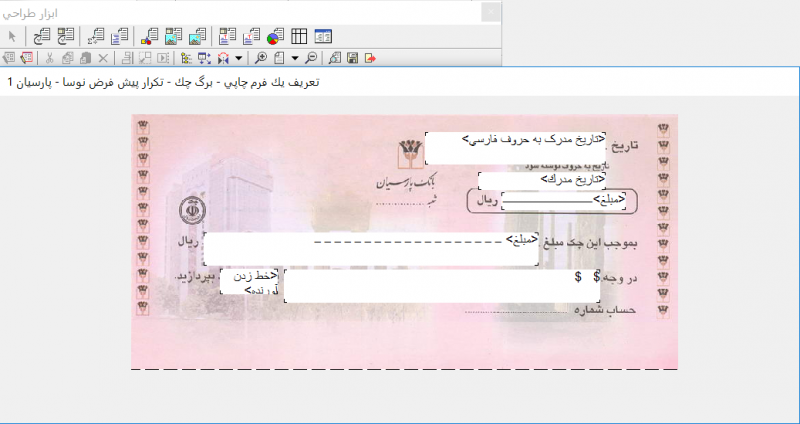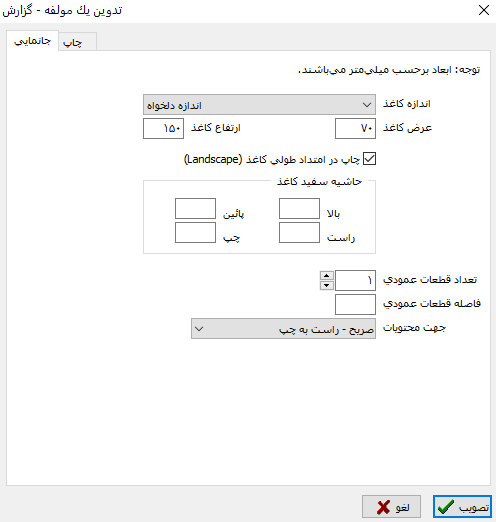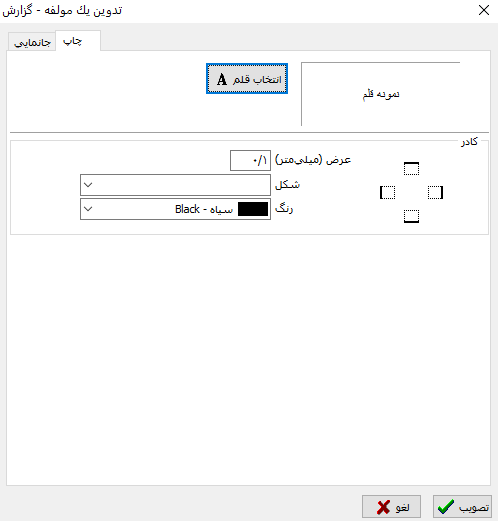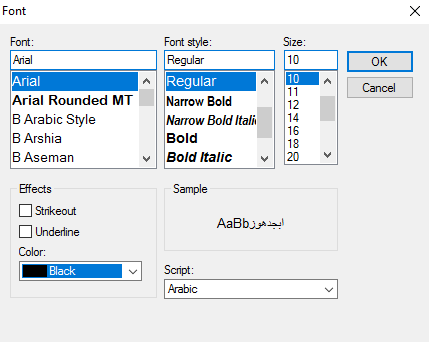تعریف فرمهای چاپ چک: تفاوت بین نسخهها
جز (سطح محافظت «تعریف فرمهای چاپ چک» را تغییر داد ([ویرایش=تنها مدیران] (بیپایان) [انتقال=تنها مدیران] (بیپایان))) |
|||
| (۲۲ نسخهٔ میانی ویرایش شده توسط ۳ کاربر نشان داده نشده) | |||
| سطر ۱: | سطر ۱: | ||
| − | <!--جهت علامتگذاری مطالب این صفحه، میتوانید از کدهای محدوده 20300 تا 20399 استفاده نمایید. آخرین کد استفاده شده : " | + | <!--جهت علامتگذاری مطالب این صفحه، میتوانید از کدهای محدوده 20300 تا 20399 استفاده نمایید. آخرین کد استفاده شده : "20300"--> |
| + | یکی از امکانات نرم افزار دریافت و پرداخت نوسا، امکان چاپ چک میباشد. به این منظور امکان طراحی فرمهای چاپ چک در سیستم فراهم شده است. | ||
| + | فرم چاپی طراحی شده، در زمان [[تعریف دسته چک]] مورد استفاده قرار میگیرد. | ||
| − | |||
جهت تعریف فرم چاپ چک جدید، از منوی '''" سیستم "''' ، '''" تعریف فرمهای چاپ چک "''' را انتخاب نمایید. | جهت تعریف فرم چاپ چک جدید، از منوی '''" سیستم "''' ، '''" تعریف فرمهای چاپ چک "''' را انتخاب نمایید. | ||
| − | [[file:cash- | + | [[file:cash-9-1-1.png|800px|thumb|center|منوی سیستم]] |
| − | با انتخاب این گزینه، صفحه مربوط به '''" تعریف فرمهای چاپی - برگ چک "''' باز میشود | + | با انتخاب این گزینه، صفحه مربوط به '''" تعریف فرمهای چاپی - برگ چک "''' به شکل زیر باز میشود : |
| − | [[file:cash- | + | [[file:cash-9-1-2.png|900px|thumb|center|تعریف فرمهای چاپی - برگ چک]] |
| − | + | همانگونه که ملاحظه میگردد، تعدادی فرم چاپی به صورت پیش فرض در سیستم تعریف شده است که در صورت تمایل میتوان از آنها استفاده نمود. | |
| − | فرمهای پیش فرض | + | فرمهای چاپی پیش فرض نوسا، قابل اصلاح یا حذف نمیباشند و تنها میتوان از آنها کپی تهیه نمود. |
| − | + | ||
| + | جهت تعریف فرم چاپی جدید، روی یکی از فرم های موجود قرار گرفته و با استفاده از تکمه [[file:gnl 190.png|25px]] تعبیه شده در [[#20304|نوار ابزار]] از فرم چاپی موجود '''کپی''' تهیه نمایید. | ||
| − | [[file:cash- | + | [[file:cash-9-1-3.png|900px|thumb|center|تعریف فرم های چاپی - برگ چک]] |
| + | |||
| + | |||
| + | به این ترتیب فرمی با عنوان '''تکرار پیش فرض نوسا''' ایجاد خواهد شد که می توانید نام آن را به نام دلخواه خود تغییر دهید. به این منظور می توانید از تکمه [[file:gnl 206.png|25px]] تعبیه شده در [[#20304|نوار ابزار]] نیز استفاده نمایید. | ||
| + | |||
| + | جهت اصلاح محتویات فرم چاپ چک، روی فرم مربوطه دابل کلیک نمایید و یا از تکمه [[file:gnl 207.png|25px]] تعبیه شده در [[#20304|نوار ابزار]] استفاده نمایید. | ||
| − | به | + | پنجره '''" تعریف یک فرم چاپی - برگ چک "''' به شکل زیر باز خواهد شد: |
| − | |||
| + | [[file:cash-9-1-8.png|800px|thumb|center|تعریف یک فرم چاپی - برگ چک]] | ||
| − | |||
| + | فرم موجود را با استفاده از امکانات زیر اصلاح نمایید : | ||
| + | * [[#20300|تعیین اندازه برگ چک]] | ||
| + | * [[#20301|انتخاب قلم]] | ||
| + | * [[#20302|تغییر اندازه مولفهها - فیلدها]] | ||
| + | * [[#20303|جابهجایی مولفهها - فیلدها]] | ||
| − | + | با مراجعه به صفحهی '''"تعریف فرمهای چاپی"'''، میتوانید ضمن آشنایی با کلیهی امکانات و ابزارهای موجود، سایر تغییرات موردنظر خود را در فرم مربوطه اعمال نمایید. | |
| − | |||
| + | <div id="20300"> </div> | ||
| + | * ''' تعیین اندازه برگ چک ''' | ||
| + | ---- | ||
| + | به این منظور، تکمه [[file:gnl 225.png|25px]] تعبیه شده در '''نوار ابزار طراحی''' را انتخاب نمایید تا پنجره '''" تدوین یک مولفه-گزارش "''' به شکل زیر باز شود : | ||
| − | |||
| + | [[file:cash-9-1-9.png|800px|thumb|center|تدوین یک مولفه - گزارش]] | ||
| − | |||
| − | + | از فهرست مقابل '''"اندازه کاغذ"'''، '''اندازه دلخواه''' را انتخاب نمایید. | |
| − | |||
| − | + | '''عرض''' و '''ارتفاع''' برگ چک را اندازه گیری نموده و در کادرهای '''"عرض کاغذ"''' , '''"ارتفاع کاغذ"''' وارد نمایید. | |
| − | + | تکمه تصویب را فشار دهید تا تغییرات اعمال گردد. | |
| − | + | ||
| − | + | ||
| − | + | <div id="20301"> </div> | |
| − | + | * ''' انتخاب قلم ''' | |
---- | ---- | ||
| − | + | به این منظور، تکمه [[file:gnl 225.png|25px]] تعبیه شده در '''نوار ابزار طراحی''' را انتخاب نمایید تا پنجره '''" تدوین یک مولفه - گزارش "''' باز شود. | |
| + | از قسمت '''"چاپ"'''، تکمه '''انتخاب قلم''' را انتخاب نمایید. | ||
| − | |||
| + | [[file:cash-9-1-6.png|800px|thumb|center|تدوین یک مولفه - گزارش]] | ||
| − | |||
| − | + | مشخصات قلم نظیر؛ فونت، اندازه، رنگ و ... را در این پنجره تعیین نمایید. | |
| − | [[file:cash- | + | [[file:cash-9-1-7.png|700px|thumb|center|Font]] |
| − | + | تکمه '''OK''' را فشار دهید تا تغییرات اعمال گردد. | |
| + | <div id="20302"> </div> | ||
| + | * ''' تغییر اندازه مولفهها - فیلدها ''' | ||
---- | ---- | ||
| − | + | جهت تغییر اندازه مولفهها، ابتدا با کلیک ماوس، مولفه مورد نظر را انتخاب نمایید. | |
| + | |||
| + | کادری دور مولفه ظاهر میگردد. | ||
| − | + | با کشیدن کادر در جهت دلخواه، اندازه موردنظر حاصل میشود. | |
| − | |||
| − | |||
| − | |||
| − | + | <div id="20303"> </div> | |
| + | * ''' جابهجایی مولفهها - فیلدها ''' | ||
| + | ---- | ||
| + | به این منظور پس از انتخاب فیلد مورد نظر، با نگهداشتن کلید سمت چپ ماوس، آن را جابهجا نمایید. | ||
| − | + | همچنین جهت جابهجایی فیلدها از طریق صفحه کلید، میتوانید از کلید '''" Ctrl "''' و جهتهای حرکت در صفحه کلید استفاده نمایید. | |
| − | |||
| − | + | ---- | |
| + | <div id="20304"> </div> | ||
| + | تکمههای موجود در پنجره '''" تعریف فرم های چاپی - برگ چک "'''، به شرح زیر میباشند: | ||
| − | فرم | + | *[[file:gnl 205.png|25px]] '''افزودن فرم جدید''': جهت تعریف فرم چاپی جدید مورد استفاده قرار میگیرد. |
| + | |||
| + | *[[file:gnl 234.png|25px]] '''افزودن فرم فرزند جدید''': برای ایجاد فرم جدید در زیر گروه یکی از فرمهای موجود مورد استفاده قرار میگیرد. | ||
| − | + | فرم فرزند ویژگی های پدر را به ارث خواهد برد. | |
| − | *[[file:gnl | + | *[[file:gnl 206.png|25px]] : جهت تغییر نام فرم ساخته شده مورد استفاده قرار میگیرد. |
| − | *[[file:gnl | + | *[[file:gnl 207.png|25px]] : جهت اصلاح محتویات فرم تحت مکاننما مورد استفاده قرار می گیرد. |
| − | *[[file:gnl | + | *[[file:gnl 208.png|25px]] : جهت حذف فرم تحت مکاننما مورد استفاده قرار میگیرد. |
| − | + | فرم های پیش فرض نوسا قابل حذف نمیباشند. | |
| − | |||
| − | |||
| − | *[[file:gnl | + | *[[file:gnl 190.png|25px]] : جهت کپی گرفتن از فرم تحت مکان نما می توان از این گزینه استفاده نمود. |
| + | *[[file:gnl 209.png|25px]] : جهت جابهجایی فرم تحت مکاننما به سطر بالاتر مورد استفاده قرار میگیرد. | ||
| + | *[[file:gnl 210.png|25px]] : جهت جابهجایی فرم تحت مکاننما به سطر پایینتر مورد استفاده قرار میگیرد. | ||
| + | *[[file:gnl 021.png|25px]] : جهت ملاحظه تصویر کلی فرم ساخته شده و نحوه قرار گیری فیلدها مورد استفاده قرار میگیرد. | ||
| + | *[[file:gnl 179.png|25px]] : جهت استفاده از فرم چاپی در دیگر سیستم های اطلاعاتی می توان فرم مربوطه را به صورت XML ذخیره نمود. | ||
| + | |||
| + | *[[file:gnl 189.png|25px]] : جهت فراخوانی فرم چاپی ذخیره شده به صورت فایل XML از دیگر سیستم های اطلاعاتی مورد استفاده قرار میگیرد. | ||
| + | |||
| + | *[[file:gnl 020.png|25px]] : جهت خروج از پنجره '''" تعریف فرم های چاپی - برگ چک"''' مورد استفاده قرار میگیرد. | ||
---- | ---- | ||
category : [[ نرم افزار دریافت و پرداخت نوسا | بازگشت ]] | category : [[ نرم افزار دریافت و پرداخت نوسا | بازگشت ]] | ||
نسخهٔ کنونی تا ۱۷ اوت ۲۰۱۹، ساعت ۰۴:۲۳
یکی از امکانات نرم افزار دریافت و پرداخت نوسا، امکان چاپ چک میباشد. به این منظور امکان طراحی فرمهای چاپ چک در سیستم فراهم شده است.
فرم چاپی طراحی شده، در زمان تعریف دسته چک مورد استفاده قرار میگیرد.
جهت تعریف فرم چاپ چک جدید، از منوی " سیستم " ، " تعریف فرمهای چاپ چک " را انتخاب نمایید.
با انتخاب این گزینه، صفحه مربوط به " تعریف فرمهای چاپی - برگ چک " به شکل زیر باز میشود :
همانگونه که ملاحظه میگردد، تعدادی فرم چاپی به صورت پیش فرض در سیستم تعریف شده است که در صورت تمایل میتوان از آنها استفاده نمود.
فرمهای چاپی پیش فرض نوسا، قابل اصلاح یا حذف نمیباشند و تنها میتوان از آنها کپی تهیه نمود.
جهت تعریف فرم چاپی جدید، روی یکی از فرم های موجود قرار گرفته و با استفاده از تکمه ![]() تعبیه شده در نوار ابزار از فرم چاپی موجود کپی تهیه نمایید.
تعبیه شده در نوار ابزار از فرم چاپی موجود کپی تهیه نمایید.
به این ترتیب فرمی با عنوان تکرار پیش فرض نوسا ایجاد خواهد شد که می توانید نام آن را به نام دلخواه خود تغییر دهید. به این منظور می توانید از تکمه ![]() تعبیه شده در نوار ابزار نیز استفاده نمایید.
تعبیه شده در نوار ابزار نیز استفاده نمایید.
جهت اصلاح محتویات فرم چاپ چک، روی فرم مربوطه دابل کلیک نمایید و یا از تکمه ![]() تعبیه شده در نوار ابزار استفاده نمایید.
تعبیه شده در نوار ابزار استفاده نمایید.
پنجره " تعریف یک فرم چاپی - برگ چک " به شکل زیر باز خواهد شد:
فرم موجود را با استفاده از امکانات زیر اصلاح نمایید :
با مراجعه به صفحهی "تعریف فرمهای چاپی"، میتوانید ضمن آشنایی با کلیهی امکانات و ابزارهای موجود، سایر تغییرات موردنظر خود را در فرم مربوطه اعمال نمایید.
- تعیین اندازه برگ چک
به این منظور، تکمه ![]() تعبیه شده در نوار ابزار طراحی را انتخاب نمایید تا پنجره " تدوین یک مولفه-گزارش " به شکل زیر باز شود :
تعبیه شده در نوار ابزار طراحی را انتخاب نمایید تا پنجره " تدوین یک مولفه-گزارش " به شکل زیر باز شود :
از فهرست مقابل "اندازه کاغذ"، اندازه دلخواه را انتخاب نمایید.
عرض و ارتفاع برگ چک را اندازه گیری نموده و در کادرهای "عرض کاغذ" , "ارتفاع کاغذ" وارد نمایید.
تکمه تصویب را فشار دهید تا تغییرات اعمال گردد.
- انتخاب قلم
به این منظور، تکمه ![]() تعبیه شده در نوار ابزار طراحی را انتخاب نمایید تا پنجره " تدوین یک مولفه - گزارش " باز شود.
تعبیه شده در نوار ابزار طراحی را انتخاب نمایید تا پنجره " تدوین یک مولفه - گزارش " باز شود.
از قسمت "چاپ"، تکمه انتخاب قلم را انتخاب نمایید.
مشخصات قلم نظیر؛ فونت، اندازه، رنگ و ... را در این پنجره تعیین نمایید.
تکمه OK را فشار دهید تا تغییرات اعمال گردد.
- تغییر اندازه مولفهها - فیلدها
جهت تغییر اندازه مولفهها، ابتدا با کلیک ماوس، مولفه مورد نظر را انتخاب نمایید.
کادری دور مولفه ظاهر میگردد.
با کشیدن کادر در جهت دلخواه، اندازه موردنظر حاصل میشود.
- جابهجایی مولفهها - فیلدها
به این منظور پس از انتخاب فیلد مورد نظر، با نگهداشتن کلید سمت چپ ماوس، آن را جابهجا نمایید.
همچنین جهت جابهجایی فیلدها از طریق صفحه کلید، میتوانید از کلید " Ctrl " و جهتهای حرکت در صفحه کلید استفاده نمایید.
تکمههای موجود در پنجره " تعریف فرم های چاپی - برگ چک "، به شرح زیر میباشند:
 افزودن فرم فرزند جدید: برای ایجاد فرم جدید در زیر گروه یکی از فرمهای موجود مورد استفاده قرار میگیرد.
افزودن فرم فرزند جدید: برای ایجاد فرم جدید در زیر گروه یکی از فرمهای موجود مورد استفاده قرار میگیرد.
فرم فرزند ویژگی های پدر را به ارث خواهد برد.
فرم های پیش فرض نوسا قابل حذف نمیباشند.
 : جهت فراخوانی فرم چاپی ذخیره شده به صورت فایل XML از دیگر سیستم های اطلاعاتی مورد استفاده قرار میگیرد.
: جهت فراخوانی فرم چاپی ذخیره شده به صورت فایل XML از دیگر سیستم های اطلاعاتی مورد استفاده قرار میگیرد.
category : بازگشت